cad2010 64位是Autodesk公司专门针对windows 64位操作系统而开发的一款专业的cad软件,使用autocad用户可以创造出丰富的三维和二维图型,能够实现卓越的设计和造型,能够帮助用户加速文档编制,共享设计方案,同时更有效的探索设计构想,适用于建筑、土木工程、电气工程、制造业、机械电气给排水、结构工程等行业领域。但软件为收费版本,为此小编在这里特别为广大网友提供autocad2010 64位免费中文版, 并且是简体中文版,同时附带了cad2010注册机以及序列号和密钥,可以帮助用户完美激活软件,让用户无限制免费使用,下文是详细的autocad2010安装教程,希望对网友们有一定的帮助。
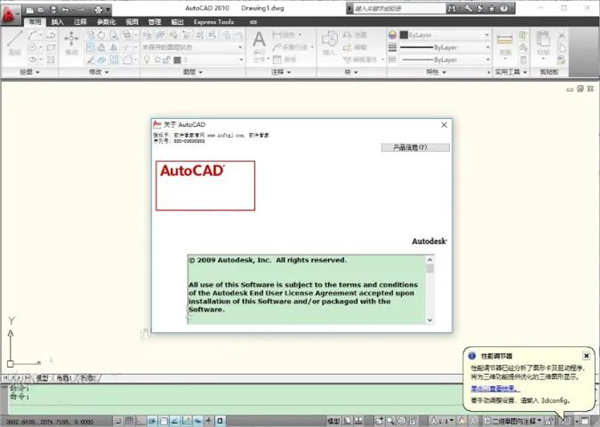
基本介绍
autocad2010 64位是当今世界中最优秀的cad图纸设计软件,该软件拥有良好的用户界面,强大的设计工具,能够通过交互菜单或命令行方式帮助用户设计出创意十足的产品。2010新版本同时新增加了快速访问工具栏、三维打印、动作宏管理器、动态块、图纸集、反转等多个实用功能,能够让你的设计更加出色,工作效率更加高效。
cad2010 64位具有以下特点:
(1)具有完善的图形绘制功能。
(2)有强大的图形编辑功能。
(3)可以采用多种方式进行二次开发或用户定制。
(4)可以进行多种图形格式的转换,具有较强的数据交换能力。
(5)支持多种硬件设备。
(6)支持多种操作平台
(7)具有通用性、易用性,适用于各类用户此外,从AutoCAD2000开始,该系统又增添了许多强大的功能,如AutoCAD设计中心(ADC)、多文档设计环境(MDE)、Internet驱动、新的对象捕捉功能、增强的标注功能以及局部打开和局部加载的功能,从而使AutoCAD系统更加完善。
cad2010 64位安装图文教程:
1、下载解压缩得到autocad2010 64位免费中文版,双击exe文件开始安装;
2、软件将自动解压出来,解压默认目标文件夹为“C:\Autodesk\”;
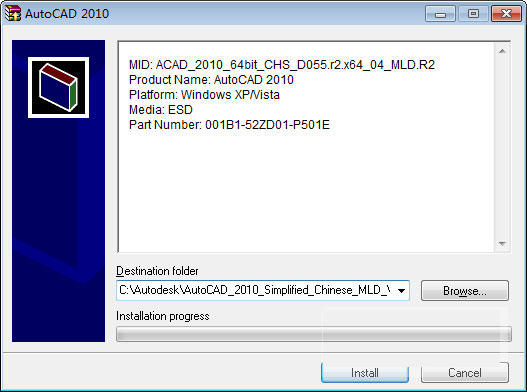
3、解压完成后,软件将自动弹出安装界面,选择简体中文版后,点击“安装产品”按纽;
4、默认只安装autocad 2010,autodesk design review 2010可以根据自身的需要选择安装;
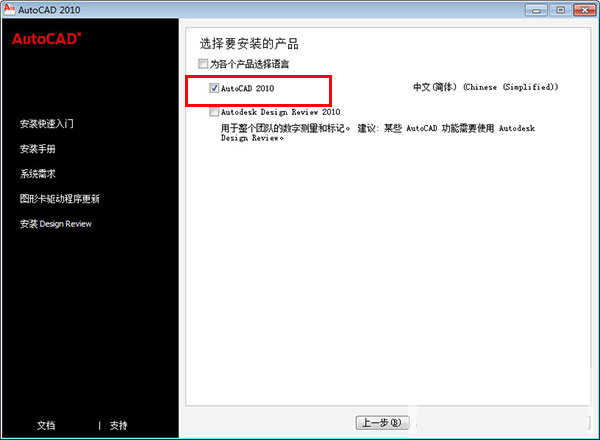
5、选择“我接受”;
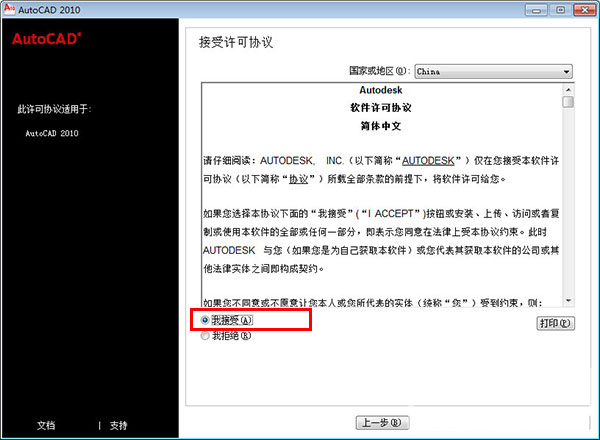
6、输入cad2010的序列号和密钥;使用下列序列号:356-72378422,666-69696969, 667-98989898,400-45454545或653-12354321等任意一个产品序列号,产品密钥一律为001B1;

7、选择要配置的产品,这一步一般按默认操作即可;
8、软件自动安装vc2008、dirextx9.0等组件;
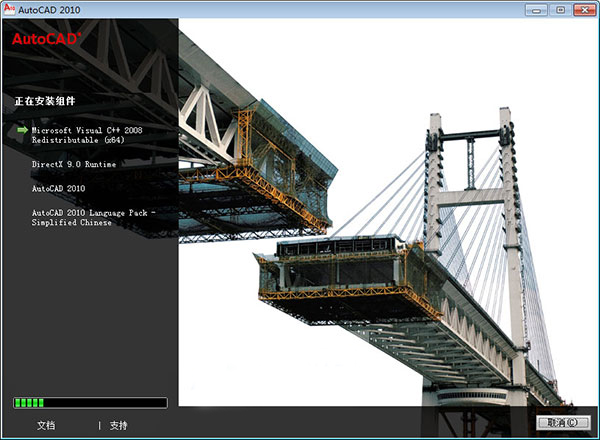
9、正在安装,请稍后;
10、软件成功安装;
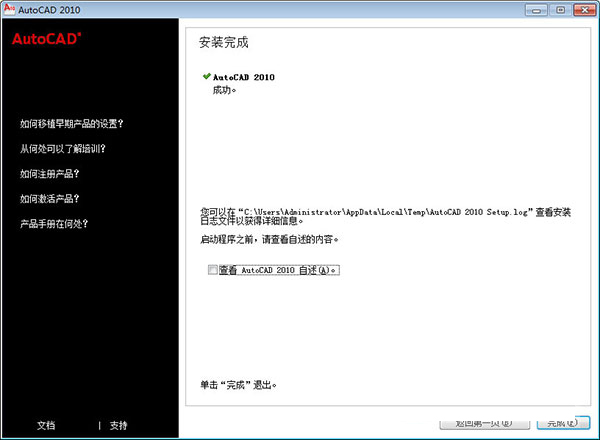
11、打开软件,对cad2010进行初始设置,选择和你相关的工作领域,小编选“建筑”;
12、优化你的默认工作空间,在这里小编全部选择;
13、指定图形样板文件,按默认即可;
14、弹出注册界面,选择激活;
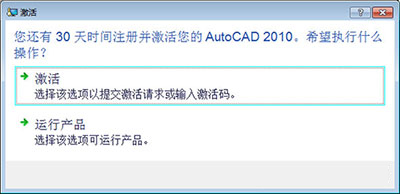
15、这时打开软件包中的cad2010 64位注册机,将申请号复制到“request”框中,点击“Generate”按纽得到激活码;
16、再点击“Mem Patch”弹出“Successfully patched”代表可以进行下一步操作;
17、复制激活码到注册界面,再点击下一步;
18、点击完成按纽后,软件已经成功激活,现在你拥有了一个完全免费的autocad2010 64位破解版本啦。
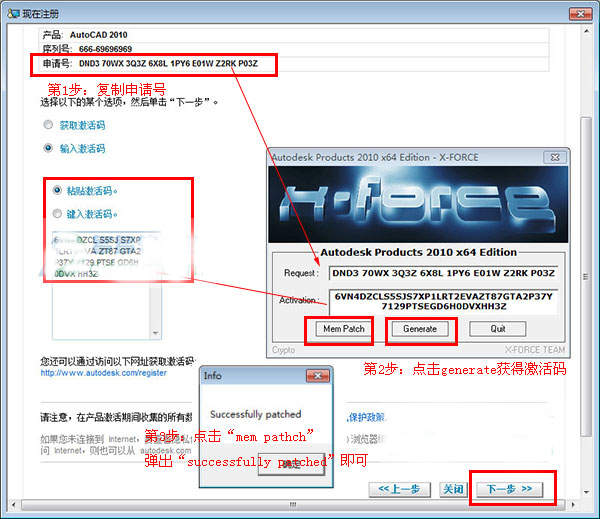
19、打开软件,如下图
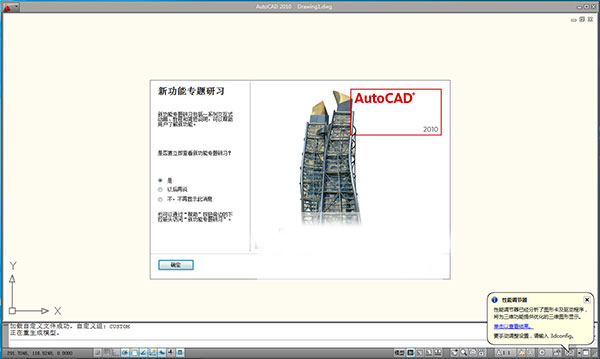
cad2010新功能
1、显著增强了点云功能 让操作更有效率
AutoCAD2010增强点云功能,可以轻松通过在新点云工具栏和“插入”功能区选项卡中的“点云”面板上找到。这样就更好的实现了点云文件的管理和附着,就像使用图像或者是外部参照文件一样的。可以更加直观的查看三维空间的对象位置。更加方便的查看颜色和编辑颜色。
2、光栅图像与外部参照功能的完善
AutoCAD2010更新了两色重采样的算法,这样一来就大大提高了支持图像的显示质量与范围。在AutoCAD2010软件里可以通过“外部参照”选项板就可以编辑保存的路径,并且显示为只读路径。当相对路径不可以使用的时候,否则默认路径都为相对路径。
3、实现画布内预览特性功能
在AutoCAD2010Jaws里面,操作者可以应用“更改前动态预览”实现对象和视口特性的更改。假如操作者选择对象,再使用“特性”选项板进行颜色改变,在光标经过列表中或“选择颜色”对话框中的每种颜色时,选定的对象会随之动态地改变颜色。这样非常的直观的显示了用户所需求的颜色。
4、快速访问工具栏
快速访问工具栏已经增强,它带有更多的功能并与其它的Windows?应用程序保持一致性。放弃和重做工具包括了历史支持,右键菜单包括了新的选项,使你可轻易从工具栏中移除工具、在工具间添加分隔条、以及将快速访问工具栏显示在功能区的上面或下面。
5、参数化绘图功能通过基于设计意图的约束图形对象能极大地提高你的工作效率。几何及尺寸约束能够让对象间的特定的关系和尺寸保持不变,即使它们被改变!
6、动态块对几何及尺寸约束的支持,让你能够基于块属性表来驱动块尺寸,甚至在不保存或退出块编辑器的情况下测试块。
7、光滑网线工具能够让你创建自由形式和流畅的3D模型。上面图片中的建筑完全用AutoCAD2010建模。
8、子对象选择过滤器可以限制子对象选择为面、边或顶点。
9、PDF输出提供了灵活、高质量的输出。把TureType字体输出为文本而不是图片,定义包括层信息在内的混合选项,并可以自动预览输出的PDF。
10、PDF覆盖是 AutoCAD2010 中最受用户期待的功能。你可以通过与附加其它的外部参照如DWG、DWF、DGN及图形文件一样的方式,在AutoCAD图形中附加一个PDF文件。你甚至可以利用熟悉的对象捕捉来捕捉PDF文件中几何体的关键点。
11、填充变得更加强大和灵活,你能够夹点编辑非关联填充对象。
12、初始安装能够让你很容易地按照你的需求定义AutoCAD环境。你定义的设置会自动保存到一个自定义工作空间。
13、应用程序菜单(位于AutoCAD窗口的左上角)变得更加有效,可以更加容易地访问工具。
14、Ribbon功能升级了,对工具的访问变得更加灵活和方便。这个功能被投票为AutoCAD 2010 beta测试人员最喜欢的功能之一。
15、快速访问工具栏的功能增强了,提供了更多的功能。
16、多引线提供了更多的灵活性,它能让你对多引线的不同部分设置属性,对多引线的样式设置垂直附件,还有更多!
17、查找和替换功能使你能够缩放到一个高亮的文本对象,可以快速创建包含高亮对象的选择集。
18、新功能研习已经升级,包含了AutoCAD 2010的新功能。
19、尺寸功能增强了,提供了更多对尺寸文本的显示和位置的控制功能。
20、颜色选择可以在AutoCAD颜色索引器里更容易被看到,你甚至可以在层下拉列表中直接改变层的颜色。
21、测量工具使你能够测量所选对象的距离、半径、角度、面积或体积。
22、反转工具使你可以反转直线、多段线、样条线和螺旋线的方向。
23、样条线和多段线编辑工具可以把样条线转换为多段线。
24、清理工具包含了一个清理0长度几何体和空文本对象的选项。
25、视口旋转功能使你能够控制一个布局中视口的旋转角度。
26、参照工具(位于Ribbon的插入标签)能够让你附加和修改任何外部参照文件,包括DWG, DWF, DGN, PDF或图片格式。
27、图纸集使你可以设置哪些图纸或部分应该被包含在发布操作中,图纸列表表格比以前更加灵活。
28、快速查看布局和快速查看图形除了包含布局预览外,还会有一个模型空间预览图形。
29、文件浏览对话框(如打开和保存)在输入文件名的时候支持自动完成。对象尺寸限制已经被扩大到至少4GB(取决于你的系统配置),这会提供更大的灵活性。
30、3D打印功能让你通过一个互联网连接来直接输出你的3D AutoCAD图形到支持STL的打印机。
31、CUIx文件格式在CUI编程器中工作时,会提高性能。它会包含文件中定义的命令所使用的自定义图像。
32、动作宏包含了一个新的动作宏管理器,一个基点选项和合理的提示。
cad2010系统需求
一、32 位系统要求
1、操作系统:Windows 7 Ultimate、Professional、Home Premium;Windows Vista (SP1);Windows XP(SP2 或更高版本)
2、浏览器:Windows Internet Explorer 7.0 或更高版本
3、CPU:Windows Vista:支持 SSE2 技术的 Intel Pentium 4 或 AMD Athlon 双核,3.0 GHz 或更高;Windows XP:支持 SSE2 技术的 Intel Pentium 4 或 AMD Athlon 双核,1.6 GHz 或更高
4、内存:Windows Vista:2 GB RAM;Windows XP:2 GB RAM
5、显示器分辨率:1024 x 768 真彩色显示器
6、硬盘:1 GB 可用磁盘空间(用于安装)
7、指针设备:Microsoft 鼠标兼容的指针设备
三维建模的其他要求
Intel Pentium 4 或 AMD Athlon,3.0 GHz 或更高;Intel 或 AMD 双核,2.0 GHz 或更高
2 GB 或更大 RAM
2 GB 可用磁盘空间(不包括安装所需的空间)
1280 x 1024 32 位真彩色视频显示适配器,128 MB 或更高,支持 Direct3D 的工作站级显卡
二、64 位系统要求
1、操作系统:Windows 7 Ultimate、Professional、Home Premium;Windows Vista (SP1);Windows XP Professional x64 Edition(SP2 或更高版本)
2、浏览器:Windows Internet Explorer 7.0 或更高版本
3、CPU 类型:支持 SSE2 技术的 AMD Athlon 64 或 Opteron;支持 Intel EM64T 和 SSE2 技术的 Intel Pentium 4 或 Xeon
4、内存:Windows Vista:2 GB RAM;Windows XP:2 GB RAM
5、显示器分辨率:1024 x 768 真彩色显示器
6、硬盘:1.5 GB 可用磁盘空间(用于安装)
7、指针设备:Microsoft 鼠标兼容的指针设备
8、介质(CD ROM 或DVD)
三维建模的其他要求
Intel Pentium 4 或 AMD Athlon,3.0 GHz 或更高;Intel 或 AMD 双核,2.0 GHz 或更高
2 GB 或更大 RAM
2 GB 可用磁盘空间(不包括安装所需的空间)
1280 x 1024 32 位真彩色视频显示适配器,128 MB 或更高,支持 Direct3D 的工作站级显卡
其它版本下载
-
查看详情
autocad mechanical 2025中文激活版 附安装教程
 2.91G
2.91G
-
查看详情
autocad2004迷你版 附安装教程
 43.69M
43.69M
-
查看详情
cad2004免费中文版 32位64位
 308.28M
308.28M
-
查看详情
cad2005免费中文版 附安装教程
 378.6M
378.6M
-
查看详情
autocad2006绿色免安装版 简体中文版
 95.17M
95.17M
-
查看详情
autocad2006简体中文版 附安装教程
 322.67M
322.67M
-
查看详情
autocad2006破解版 简体中文版
 322.67M
322.67M
-
查看详情
cad2007珊瑚海精简版 简体中文版
 104.8M
104.8M
-
查看详情
autocad2007简体中文版 附安装教程
 414.24M
414.24M
-
查看详情
cad2007免激活安装版 简体中文版
 550.77M
550.77M
- 三维建模
- 平面图设计绘制软件推荐
-
 更多 (61个) >>三维建模软件大全 在做产品设计时首先就需要对产品进行建模,不管是一般的产品还是三维动画的制作都离不开三维建模软件的使用,一款好的3D建模软件可以让我们的设计效率提高很多,而且三维建模软件使用得当也影响着模型的最终效果,有些软件注重的视觉效果,有些软件注重的是工业设计,如果你是一位模型设计师的话,那么下面小编提供的三维建模软件大全或许对你有所帮助。
更多 (61个) >>三维建模软件大全 在做产品设计时首先就需要对产品进行建模,不管是一般的产品还是三维动画的制作都离不开三维建模软件的使用,一款好的3D建模软件可以让我们的设计效率提高很多,而且三维建模软件使用得当也影响着模型的最终效果,有些软件注重的视觉效果,有些软件注重的是工业设计,如果你是一位模型设计师的话,那么下面小编提供的三维建模软件大全或许对你有所帮助。 -
-

blender建模软件linux版 356.35M
查看/简体中文v4.4.0中文免费版 -

cimatron2025全功能永久和谐版 7.79G
查看/英文2025 P2 -

solidworks2023 sp5.0 Full Premium x64中文免费版 16.73G
查看/简体中文 -

LightWave 3d官方版 432.97M
查看/英文v2024.1.0 -

caxa 3d实体设计2024 sp1官方版 3.29G
查看/简体中文 -

makehuman人体建模软件 325.03M
查看/多国语言v1.3.0官方版 -

vred2025中文免费版 4.05G
查看/简体中文v2025.1.1 -

犀牛rhino8中文版 659.62M
查看/简体中文v8.15.25019.13001永久授权免费版 -

archicad27中文版 1.49G
查看/简体中文v27.3.0 -

Autodesk Mudbox 2025官方版 1.28G
查看/英文 -

catia2022中文版 1.43G
查看/简体中文附安装教程 -

ug12.0破解版64位 5.78G
查看/简体中文v12.0.0.27 -

pro/engineer wildfire 5.0野火版 3.28G
查看/简体中文M280 32位64位终极版 -

enscape4.1中文免费版 569M
查看/简体中文v4.1.0.2321 -

autodesk 3ds max 2024简体中文版 5.12G
查看/简体中文v2024.2.5 64位 -

catia v5r20官方电脑版 2.83G
查看/简体中文32/64位
-
发表评论
89人参与,74条评论- 第74楼中国–湖南–长沙网友发表于: 2024-11-22 13:01:17
- 第15步怎么搞啊0盖楼(回复)
- 管理员 回复发表于: 2024-11-23 12:10:29
- 先点击“Mem Patch”弹出“Successfully patched”,再进行下一步操作。0盖楼(回复)
- 第73楼中国–陕西–咸阳网友发表于: 2024-10-17 20:48:50
- 根据提示确实可以激活使用。0盖楼(回复)
- 第72楼中国–广东–广州网友发表于: 2024-10-10 18:42:42
- 能下载,好像破解不了,给不出破解码0盖楼(回复)
- 管理员 回复发表于: 2024-10-11 08:48:31
- 注册机要以管理员身份运行,先点“Mem Patch”弹出“Successfully patched”代表可以进行下一步操作,否则后面操作不了。1盖楼(回复)
- 第71楼中国–浙江–台州网友发表于: 2024-10-04 01:02:12
- 好极了。和学校用的cad2008版本的一样的激活方法。0盖楼(回复)
- 第70楼中国–广东–东莞网友发表于: 2024-09-14 14:44:29
- 我怎么下载了个寂寞,啥都没有0盖楼(回复)
- 管理员 回复发表于: 2024-09-15 12:12:00
- 小编亲测,可以下载,请查看一下你的网络是不是有问题。0盖楼(回复)
- 第69楼福建省漳州市网友发表于: 2024-08-04 16:31:32
- 为什么我在最后一步的时候老显示错误0盖楼(回复)
- 管理员 回复发表于: 2024-09-11 16:51:46
- 请仔细看上面的教程,可帮助你更好的解决这个问题。0盖楼(回复)
- 第68楼安徽省滁州市网友发表于: 2024-07-21 15:49:16
- 跟着学习安装,超级棒!1盖楼(回复)
- 第67楼甘肃省天水市网友发表于: 2024-04-04 09:28:36
- 2024年4月4日,好用0盖楼(回复)
- 第66楼陕西省西安市电信网友发表于: 2020-06-05 11:21:40
- 很好用0盖楼(回复)
- 第65楼局域网IP网友发表于: 2020-06-02 18:55:20
- 可以的0盖楼(回复)
- 第64楼江苏省南京市联通网友发表于: 2020-06-01 13:14:53
- 非常好用0盖楼(回复)
- 第63楼广东省河源市电信网友发表于: 2020-05-29 21:49:39
- 非常好0盖楼(回复)
- 第62楼广东省河源市电信网友发表于: 2020-05-29 21:47:46
- 非常好0盖楼(回复)
- 第61楼福建省厦门市电信网友发表于: 2020-05-19 16:12:16
- 用win10系统的朋友注意,要把注册机复制到安装目录下,然后再注册。这样才能成功注册6盖楼(回复)
- 浙江省湖州市网友发表于: 2024-08-06 10:20:42
- 怎么就装不好,我是win110盖楼(回复)
- 管理员 回复发表于: 2024-09-11 16:52:47
- cad2010对系统有要求,最高支持Windows 7 Ultimate,不支持win11,可以试下cad2024。0盖楼(回复)
- 第60楼广东省中山市电信网友发表于: 2020-05-11 09:41:01
- 挺好的这个版本0盖楼(回复)
- 第59楼新疆喀什地区电信网友发表于: 2020-04-14 16:28:07
- 好好用0盖楼(回复)
- 第58楼新疆喀什地区电信网友发表于: 2020-04-14 16:18:20
- 好好用0盖楼(回复)
- 第57楼新疆喀什地区电信网友发表于: 2020-04-13 13:06:02
- 好好用0盖楼(回复)
- 第56楼新疆喀什地区电信网友发表于: 2020-04-13 11:54:22
- 好好用0盖楼(回复)
- 第55楼浙江省移动网友发表于: 2020-04-12 15:55:16
- 非常感谢1盖楼(回复)
软件排行榜
热门推荐
 南方cass10.1官方版 429.17M / 简体中文
南方cass10.1官方版 429.17M / 简体中文 中望景园2024 v24.3.51864.77M / 简体中文
中望景园2024 v24.3.51864.77M / 简体中文 ArtiosCAD官方版 v23.072.14G / 简体中文
ArtiosCAD官方版 v23.072.14G / 简体中文 中望3d one plus软件 v2022.0.2 32位/64位官方版345.34M / 简体中文
中望3d one plus软件 v2022.0.2 32位/64位官方版345.34M / 简体中文 浩辰CAD 2024官方版 330.88M / 简体中文
浩辰CAD 2024官方版 330.88M / 简体中文 中望结构仿真软件中文版 v27.3官方版1.84G / 简体中文
中望结构仿真软件中文版 v27.3官方版1.84G / 简体中文 alphacam2023简体中文版 4.47G / 英文
alphacam2023简体中文版 4.47G / 英文 中望cad2024官方版 sp1.2665.4M / 简体中文
中望cad2024官方版 sp1.2665.4M / 简体中文 中望cad建筑版2024官方版 sp1.2850.54M / 简体中文
中望cad建筑版2024官方版 sp1.2850.54M / 简体中文 civil3d2024中文版 4.76G / 简体中文
civil3d2024中文版 4.76G / 简体中文





























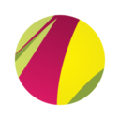












 南方cass10.1官方版
南方cass10.1官方版  中望景园2024 v24.3.518
中望景园2024 v24.3.518 ArtiosCAD官方版 v23.07
ArtiosCAD官方版 v23.07 中望3d one plus软件 v2022.0.2 32位/64位官方版
中望3d one plus软件 v2022.0.2 32位/64位官方版 浩辰CAD 2024官方版
浩辰CAD 2024官方版  中望结构仿真软件中文版 v27.3官方版
中望结构仿真软件中文版 v27.3官方版 alphacam2023简体中文版
alphacam2023简体中文版  中望cad2024官方版 sp1.2
中望cad2024官方版 sp1.2 中望cad建筑版2024官方版 sp1.2
中望cad建筑版2024官方版 sp1.2 civil3d2024中文版
civil3d2024中文版  赣公网安备36010602000168号,版权投诉请发邮件到ddooocom#126.com(请将#换成@),我们会尽快处理
赣公网安备36010602000168号,版权投诉请发邮件到ddooocom#126.com(请将#换成@),我们会尽快处理